- 软件大小:101.9MB
- 软件语言:简体中文
- 软件类型:国外软件
- 软件类别:数据库类
- 更新时间:2018-05-16
- 软件授权:免费版
- 官方网站:http://www.razorsql.com/
- 运行环境:XP/Win7/Win8/Win10
- 标签:RazorSQL 数据库查询
Richardson RazorSQL V9.0.2 64位 最新版
60MB/简体中文/7.5
101.9MB/简体中文/7.5
1.97MB/简体中文/7.5
7.02MB/英文/3.3
phpmyadmin中文版下载(MySQL数据库管理工具) v4.7.5 Final免费版
8.96MB/多国语言[中文]/7.5
RazorSQL 8破解版是一款功能非常强大的数据库管理软件,这个是现在的最新版本v8.0.0,目前可以使用的数据库种类多大29,基本上大家平常会使用到的数据库都包含了,另外软件本身就可以作为数据库浏览器、SQL的编辑来使用,可以通过ODBC,JDBC来连接数据库,下载包里面有注册码,可以成功注册激活软件,有需要的欢迎下载使用。
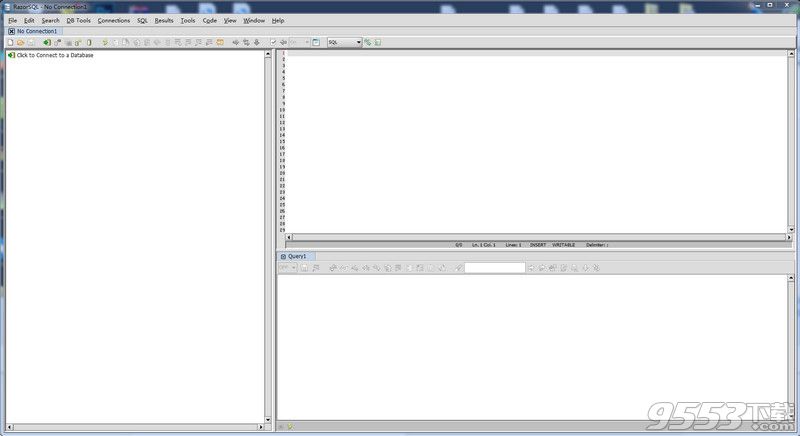
RazorSQL 8注册码
F94AKXASBDTJANGDH4CB6CUDUANEWH6
R3HANZBHNB97CHTETPABNFUBUFLBVW3
RazorSQL 8安装破解教程
1、下载解压,得到32位和64位原程序,这里小编以64位为例,点击运行razorsql8_0_0_setup_x64.exe
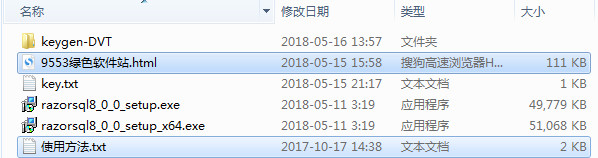
2、选择我接受,点击next
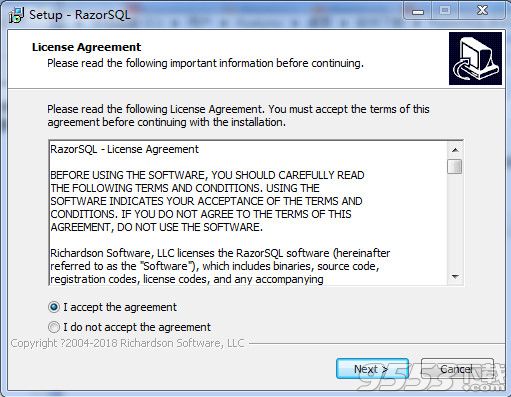
3、选择软件安装目录,点击next
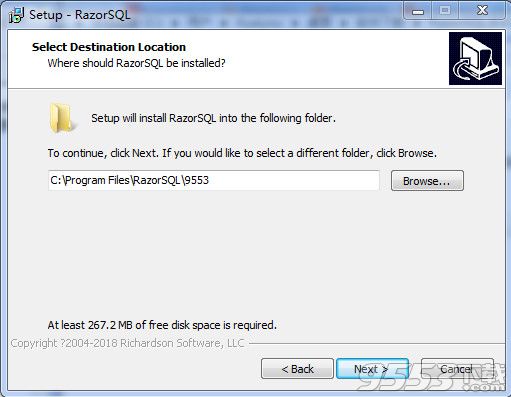
4、选择开始菜单目录,点击next
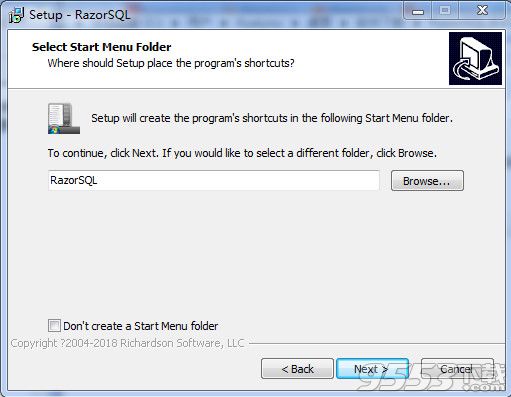
5、选择是否创建桌面快捷方式,点击next
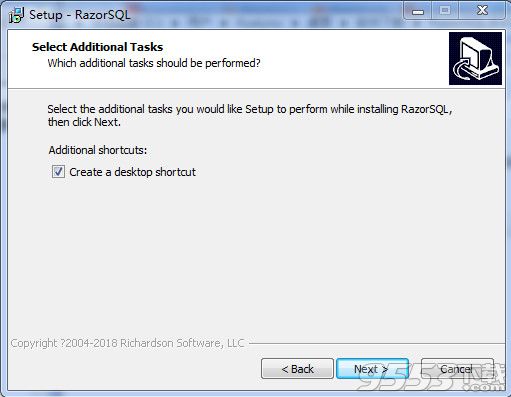
6、点击install开始安装
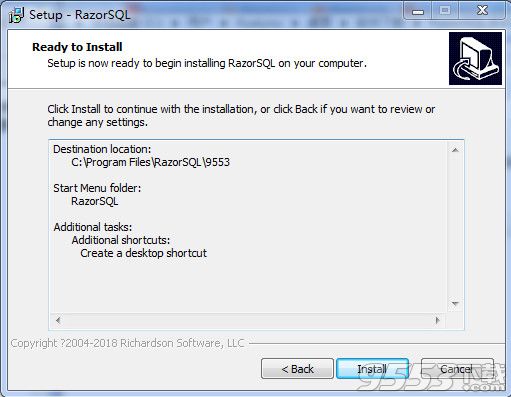
7、正在安装中
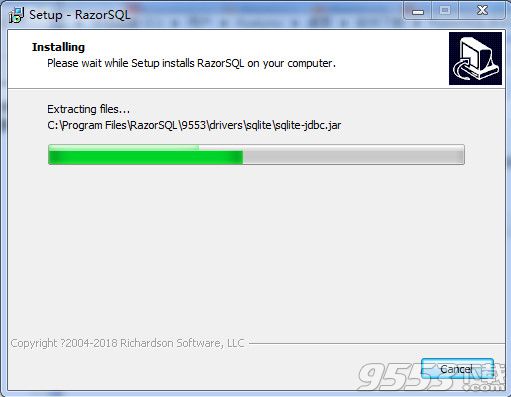
8、安装完成,运行软件
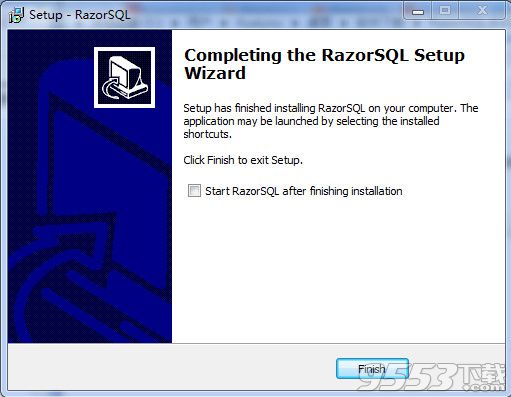
9、提示只有30天试用期,输入注册码,F94AKXASBDTJANGDH4CB6CUDUANEWH6,点击Ververify code
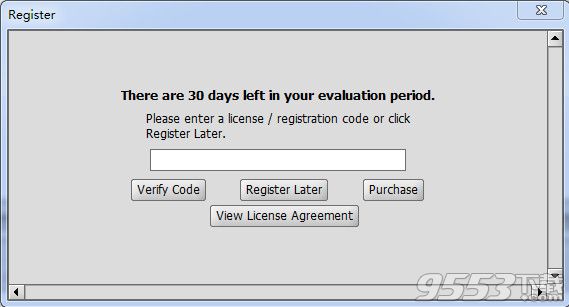
10、弹出下图界面,则注册成功,可免费使用
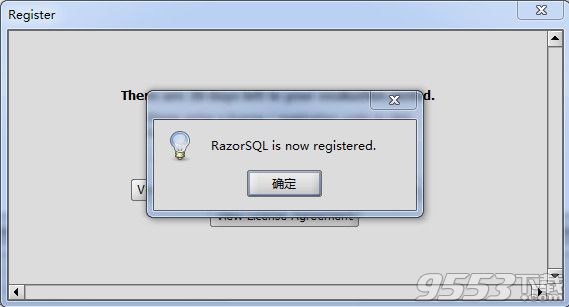
RazorSQL 8功能特色
一、高级连接功能
1、MySQL,PostgreSQL和MS SQL Server PHP桥接器通过PHP连接到MySQL,PostgreSQL和SQL Server数据库。允许远程访问运行在启用PHP的Web服务器后面的MySQL,PostgreSQL或SQL Server数据库
2、用于通过ASP连接到SQL Server数据库的MS SQL Server ASP桥。允许远程访问运行在启用ASP的Web服务器后运行的SQL Server数据库
3、用于通过JEE / J2EE应用程序服务器或Servlet容器连接到数据库的RazorSQL JDBC Bridge
二、数据库和SQL工具
1、编辑存储过程,函数,包和触发器
2、数据库转换工具,用于将数据库表从一种类型转换为另一种
3、描述表和视图
4、生成DDL工具,用于生成表,视图和索引DDL。
5、查看表和视图的内容
6、查看存储过程、函数、包和触发器的内容
7、用于选择、插入、更新和删除语句的SQL查询生成器
8、以文本、HTML、XML、Excel,分隔文件格式或插入语句导出数据
9、将数据导入分隔文件,Excel文件或固定宽度文件的表中
三、SQL编辑器
1、执行,执行抓取全部和执行批处理功能
2、查询结果的多表显示
3、可排序的查询结果
4、可筛选查询结果
5、可搜索的查询结果
6、所有查询的SQL历史记录和每个连接的查询记录
7、所有支持的编程语言的自动查询功能以及Java和JSP的自动查找方法
8、查询列表,标签列表和功能/方法列表选项,可用于显示编辑器中包含的查询,标签或函数/方法
四、数据库浏览器
1、用于浏览数据库对象的树结构
2、使用RazorSQL提供的数据库特定系统查询或用户提供的数据库导航查询,或使用默认JDBC/ODBC驱动程序设置导航数据库结构。
3、在桌面、视图上单击内容查看
4、列信息、包括列名、密钥、数据类型、可空信息等。
五、内置数据库
1、不需要最终用户配置
2、立即开始连接到一个强大的数据库
3、使用强大的HSQLDB数据库引擎
4、将表和查询从其他数据库自动复制到本地数据库
安装说明和要求
Windows(本地安装程序)
为了获得最佳效果,建议使用以下操作系统之一:Windows 10、Windows 8、Windows 7、WindowsVista、WindowsXP、Windows Server 2008或2003或Windows 2000。32位版本的RasRSQL在Windows的32位和64位版本上运行。64位版本仅运行在Windows 64位版本上。如果使用ODBC驱动程序进行连接,请确保使用与ODBC驱动程序的架构相匹配的RaSurSQL版本。例如,如果使用32位ODBC驱动程序,则需要32位的RasoSQL版本。
RazorSQL使用方法
一、如何连接
1、RazorSQL将连接信息存储在“连接配置文件”中。要连接到数据库,必须首先创建连接配置文件。创建配置文件后,可以一次又一次地连接到数据库。
2、要创建新的连接配置文件,请选择连接 - >添加连接配置文件选项,或使用“添加连接配置文件”工具栏图标。在添加连接配置文件工具的第一个屏幕上,将提示您输入要连接到的数据库的类型。从列表中选择数据库,或者如果未列出数据库,请选择其他。
3、选择数据库并按下“继续”按钮后,将显示连接向导屏幕。连接向导有两个部分。左侧部分包含RazorSQL可以连接到数据库的各种方式的列表。中间的主要部分包含连接到特定数据库所需的信息,例如登录凭据,数据库的名称等。
4、下一步是通过选择连接类型列表中的选项来确定如何连接到数据库。RazorSQL配有许多数据库的驱动程序。如果RazorSQL附带选择的数据库类型的驱动程序,则将选择适合于内置驱动程序的连接类型。如果RazorSQL不附带内置驱动程序,如果您希望通过其他方法进行连接,则可以在连接类型列表中选择其他选项。
二、如何执行查询
1、RazorSQL提供了几个选项,用于根据用户希望返回的行数,无论是多个查询还是单个查询都要执行数据库查询等,执行查询或SQL语句之前的第一步是连接到数据库。
三、如何创建表
1、用户可以使用创建表工具创建RazorSQL表。创建表工具可在“数据库工具”->“创建”菜单中,或通过创建表工具栏图标。
创建表之前的第一步是连接到数据库。
2、创建表工具启动后,将显示一个屏幕,用户可从中选择要在其中创建表的数据库或模式以及新数据库表的名称。输入此信息并继续后,将显示主创建表屏幕。这里,用户可以选择表中应包含的每个列的名称和数据类型,以及其他信息,如主键,检查约束等。用户可以使用“添加列”向表中添加更多列按钮,或使用“删除列”按钮从表中删除列。
3、在输入所有适当的信息后,用户可以让RazorSQL生成并执行SQL Create Table语句来创建表。